Ko ste pripravljeni na namestitev razširitve, sledite tem korakom:
- Obiščite trgovino z razširitvami ali skladišče za svoj brskalnik.

- Poiščite razširitev.
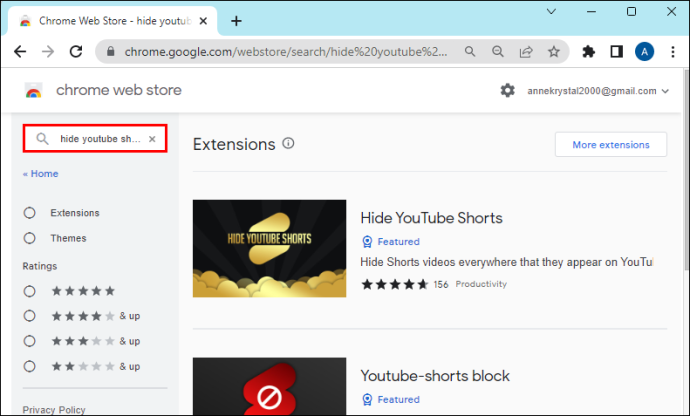
- Kliknite »Dodaj« ali »Namesti«.
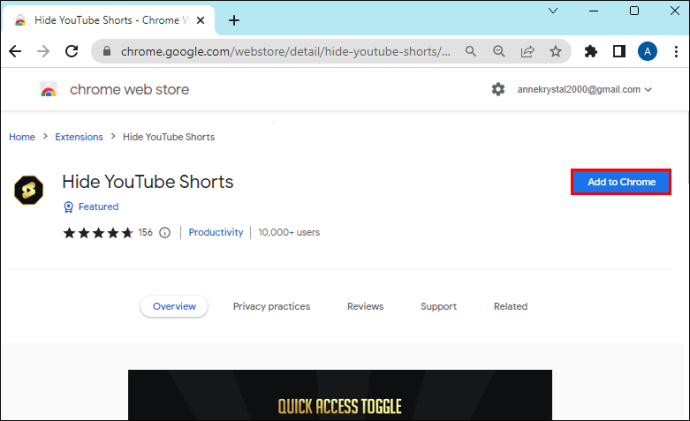
Kako onemogočiti YouTube Shorts v mobilni napravi
Mobilna aplikacija YouTube je glavni dom kratkih videoposnetkov YouTube, zato jih boste tukaj najverjetneje srečali. Na splošno so zabavni in tesno povezani z vašo zgodovino ogledov, vendar so lahko moteči, upočasnijo vašo napravo ali porabijo podatke, ko ne želite.
Android
Če uporabljate napravo Android, poskusite eno od naslednjih metod:
Aplikacijo YouTube spremenite v nižjo različico (opomba – ta metoda v prihodnosti morda ne bo delovala)
- Onemogočite samodejne posodobitve za YouTube v Trgovina Google Play .

- Prenesite starejšo različico aplikacije YouTube (na primer 14.12.56.16) iz zaupanja vrednega vira APK, kot je apkmirror.com oz apkp v re.com .
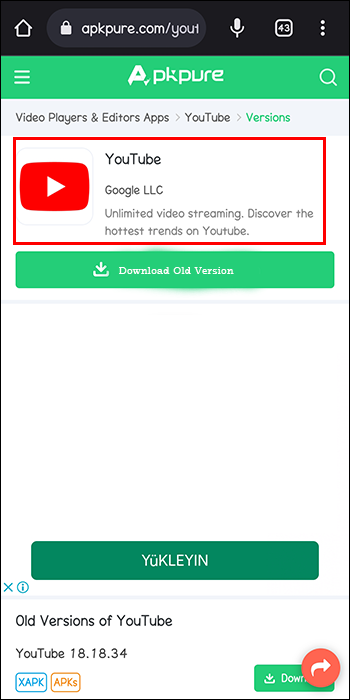
- Namestite APK v telefon.
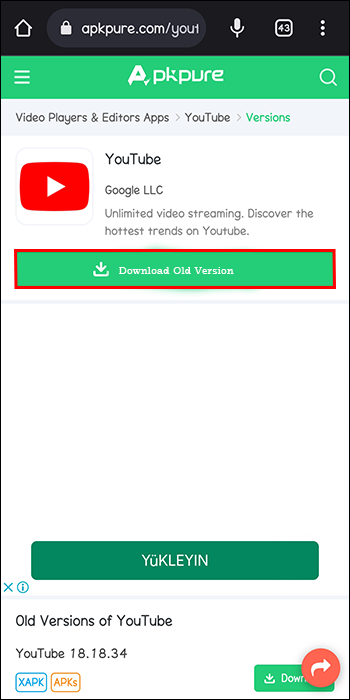
- Ko odprete preneseno aplikacijo, ne bi smeli več videti kratkih videoposnetkov.
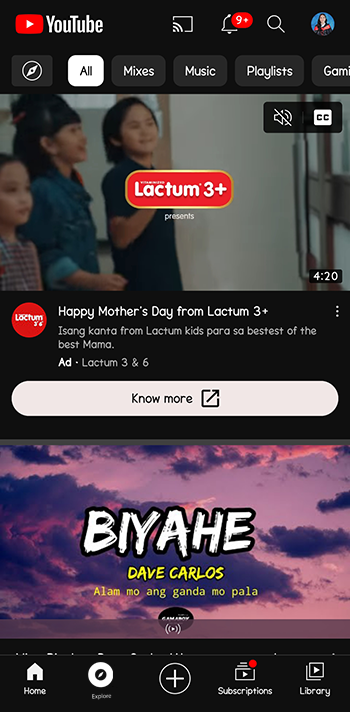
Odstranite YouTubove posodobitve (morda ne bodo delovale v prihodnjih napravah)
- Onemogočite samodejne posodobitve aplikacije YouTube.

- Odprite nastavitve za Android in se pomaknite do možnosti Aplikacije.
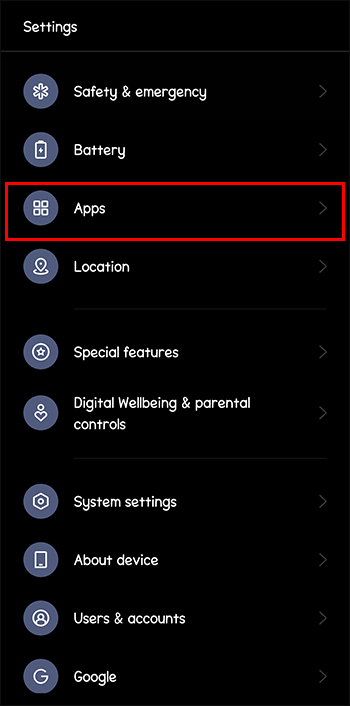
- Dotaknite se »YouTube« in nato »Odstrani posodobitve«.
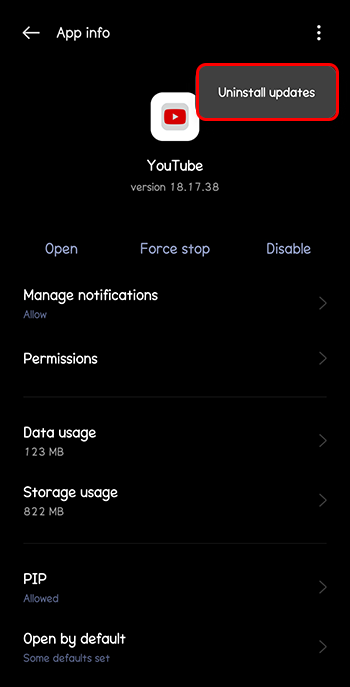
- Ko odstranite posodobitve, bi morali imeti tovarniško različico YouTuba brez kratkih videoposnetkov.
Apple iOS
Trenutno ni neposrednega načina za onemogočanje YouTube Shorts v aplikaciji YouTube za iOS. Kot rešitev lahko uporabite spletni brskalnik iOS v namiznem načinu:
- Odprite spletni brskalnik v telefonu in obiščite YouTubova uradna spletna stran .
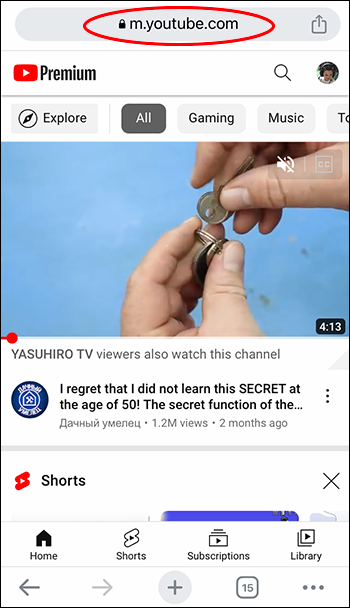
- Zahtevajte namizno različico spletnega mesta (običajno jo najdete v nastavitvah ali meniju brskalnika).

- Prijavite se v svoj račun YouTube.
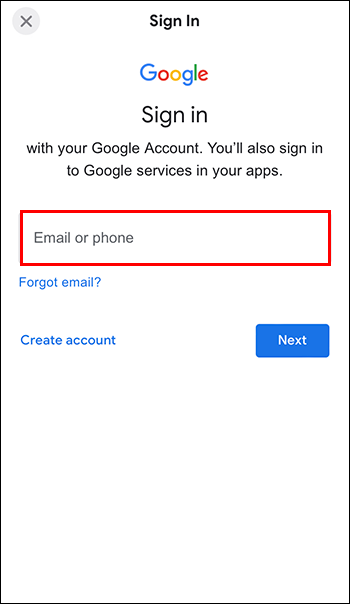
- Poiščite ploščo Shorts na domači strani YouTube in kliknite »X« v zgornjem desnem kotu, da jo skrijete za 30 dni.
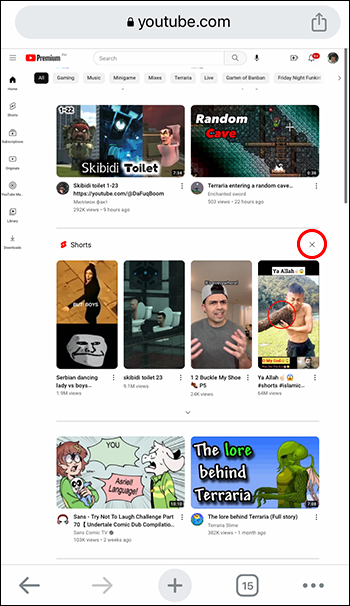
Kako onemogočiti YouTube Shorts na pametnih televizorjih Android
S temi metodami se lahko izognete YouTube Shorts na pametnem televizorju Google ali Android.
Preprečite posodobitve aplikacije YouTube TV
Ta metoda je varna in enostavna, vendar boste morda zamudili uporabne funkcije in izboljšave, če ne boste več prejemali YouTubovih posodobitev.
- Zaženite trgovino Google Play, če je na voljo na vašem televizorju.

- Pomaknite se navzdol in kliknite »Nastavitve«.
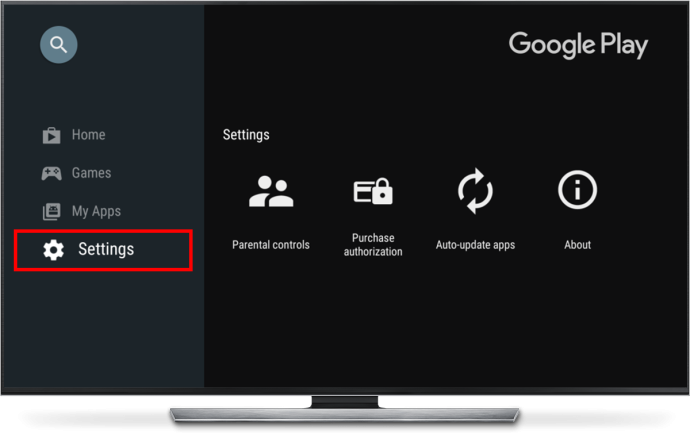
- Poiščite »Samodejno posodabljanje aplikacij« in nastavite na »Ne posodabljajte aplikacij samodejno«.
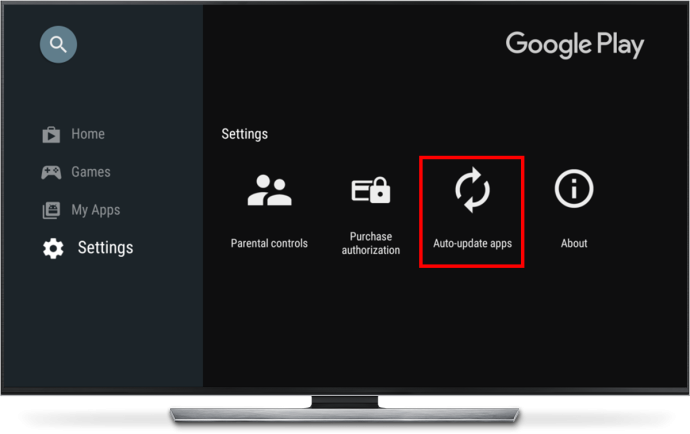
Zmanjšajte aplikacijo YouTube
Prehod na nižjo različico je še en preprost način, če ima vaš televizor vnaprej nameščeno starejšo različico. Vendar pa lahko tudi zamudite nove funkcije in ta metoda morda sploh ne bo delovala, če je vaša naprava preveč nova.
- Poiščite »Nastavitve« na vašem Android TV.
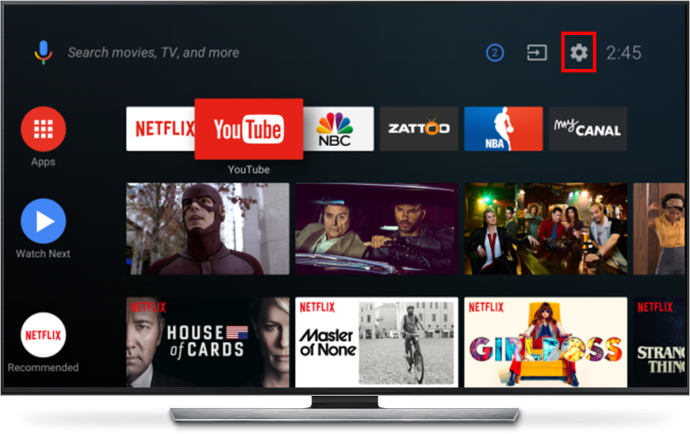
- Pomaknite se navzdol, dokler ne vidite »Aplikacije«.
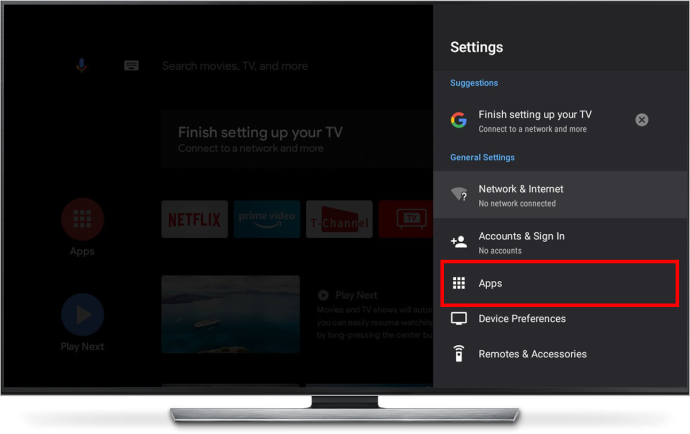
- Na seznamu nameščenih aplikacij izberite »YouTube«.
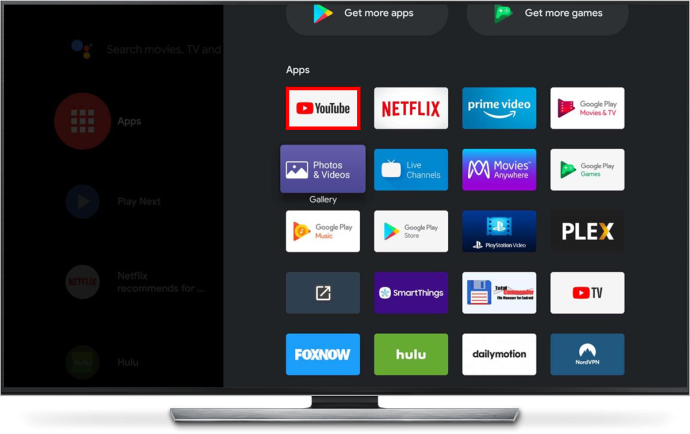
- Pritisnite »Odstrani posodobitve«.
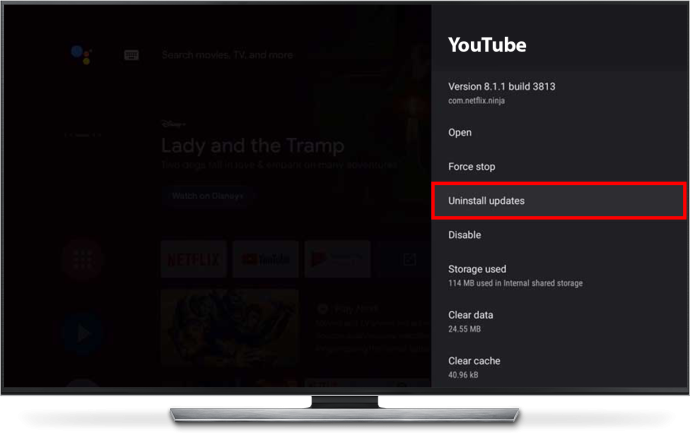
- Kliknite »V redu« in posodobitve bodo odstranjene.
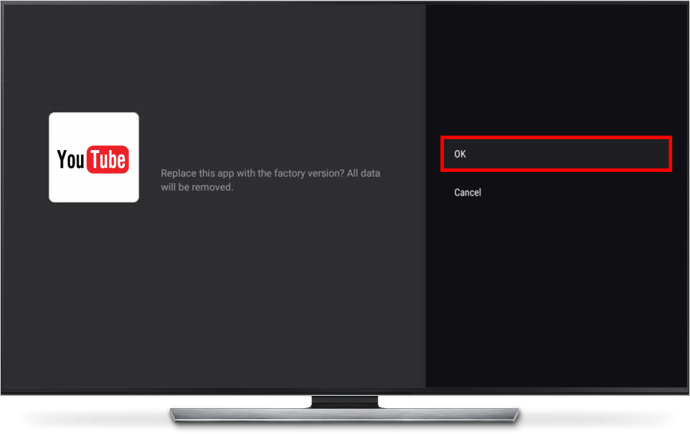
Namestite starejšo različico aplikacije YouTube TV
Ta metoda je nekoliko naprednejša in vam omogoča, da izberete različico YouTuba, ki jo želite namestiti. Vendar morda ne bo deloval na vseh napravah, še posebej, če ima prednameščeno novejšo različico YouTuba.
lahko spremeniš svojo starost na tiktok
- Prenesite YouTubovo različico APK-ja, ki je dovolj stara, da nimate funkcije Shorts iz zaupanja vrednega vira.
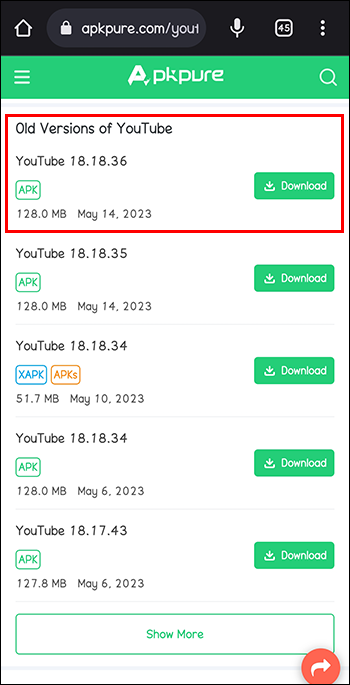
- Namestite ' Pošljite datoteke na TV ” v telefonu in pametnem televizorju Android za skupno rabo datotek med njima.
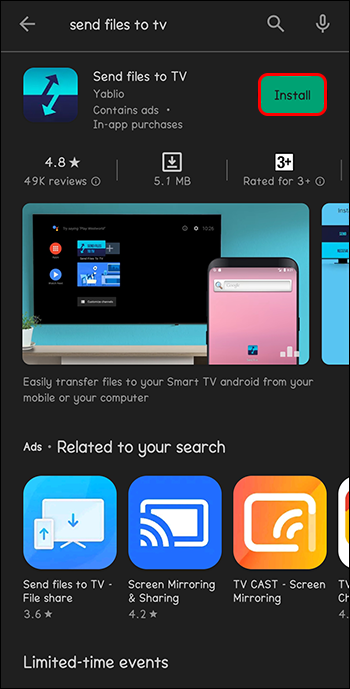
- Zaženite aplikacijo na televizorju.
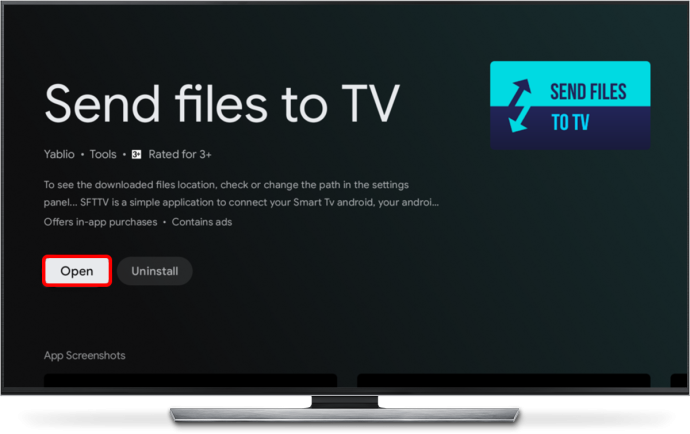
- Pritisnite »Prejmi«.
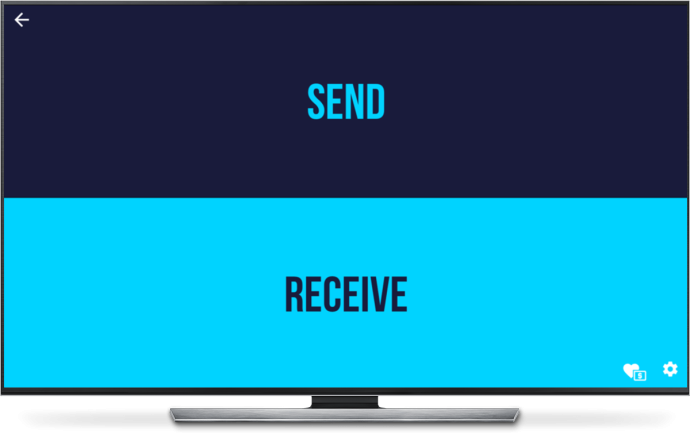
- Odprite aplikacijo v telefonu, izberite »Pošlji« in izberite datoteko APK, ki ste jo prenesli.

- Namestite Solid File Explorer (aplikacija za upravljanje datotek za Android) na televizorju.
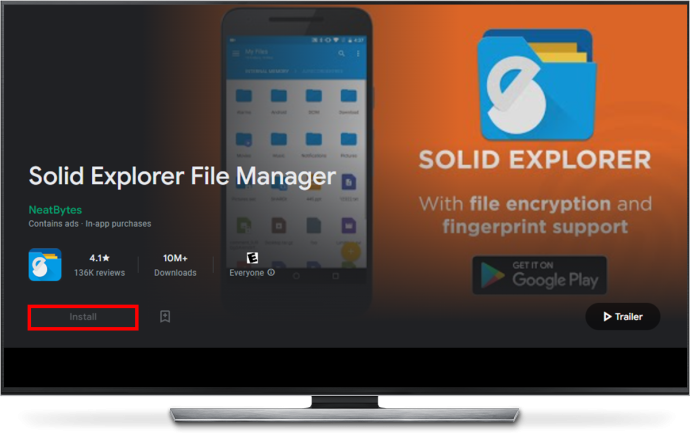
- Pojdite v mapo, v katero ste ga shranili, izberite APK in »Namesti«.
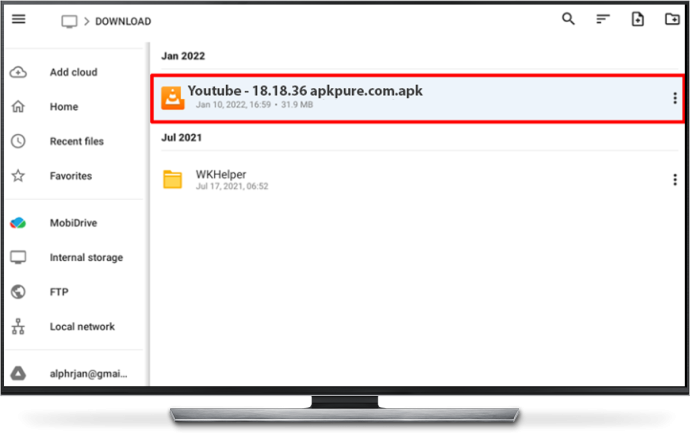
Uporabite SmartTubeNext
Kot še en način za nekoliko naprednejše uporabnike vam bo omogočil večji nadzor nad vašo izkušnjo gledanja YouTube.
- Pojdite na GitHub in prenesite SmartTubeNext APK v računalniku ali telefonu, če vaš TV nima upravitelja prenosov.
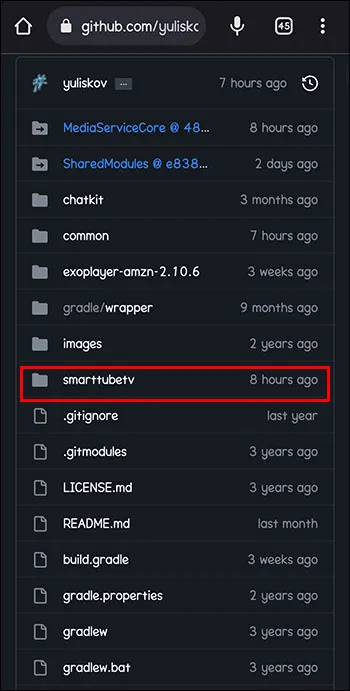
- Aplikacijo SmartTubeNext premaknite na televizor in jo namestite.
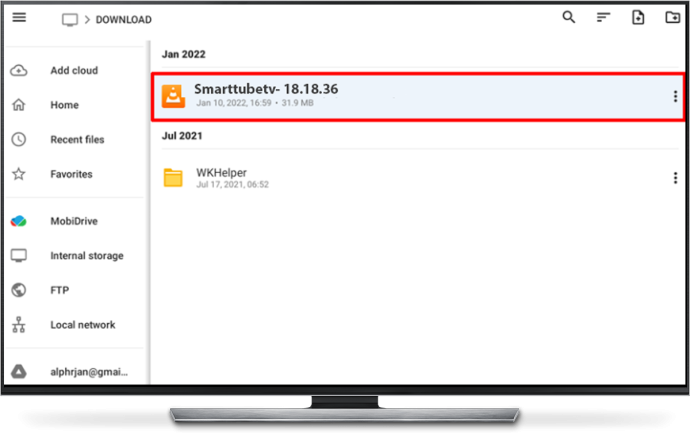
- Odprite SmartTubeNext.
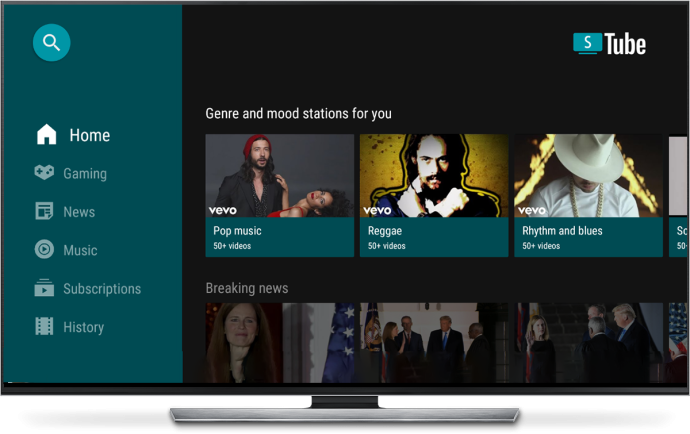
- Pritisnite »Nastavitve« in izberite, da na televizorju skrijete YouTube Shorts.
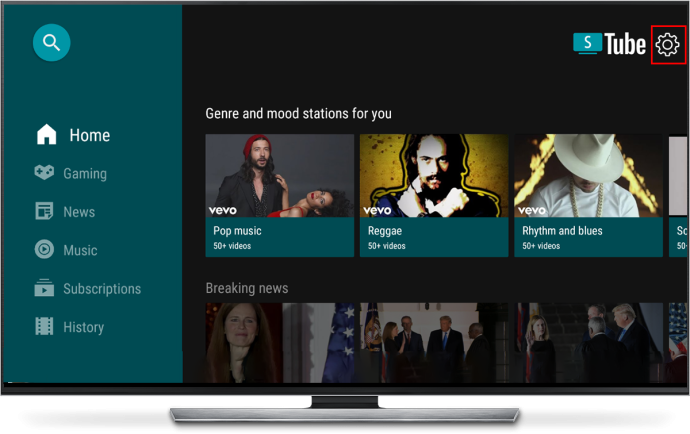
Alternativni načini za onemogočanje YouTube Shorts
Če vam zgoraj omenjeni načini niso najbolj všeč, je tu nekaj možnosti za onemogočanje YouTube Shorts:
Dodajanje parametra
Možen način, da se izognete YouTube Shorts, je, da spremenite URL videoposnetka. Če dodate parameter »« na konec YouTubovega URL-ja, lahko onemogočite nekatere funkcije, vključno s kratkimi videoposnetki. Bodite opozorjeni, da ta metoda morda ne bo delovala dosledno ali pa bo vplivala na druge funkcije spletnega mesta.
Seznami predvajanja po meri
Ustvarjanje seznamov predvajanja po meri vam lahko zagotovi večji nadzor nad videoposnetki, ki si jih želite ogledati, in dejansko zaobidete YouTube Shorts. Ta metoda zahteva več časa za pripravo seznamov predvajanja, vendar zagotavlja prilagojeno izkušnjo gledanja.
Spletna mesta tretjih oseb
Spletna mesta tretjih oseb, kot sta Invidious in FreeTube, ponujajo alternativni način gledanja YouTuba brez prekinitev zaradi kratkih videoposnetkov ali oglasov. Vendar je treba omeniti, da imajo lahko ta spletna mesta slabosti, kot je omejena vsebina ali slabša kakovost videa, in morda ne podpirajo prihodkov od oglasov ustvarjalcev vsebine.
Bi morali onemogočiti YouTube Shorts?
Če onemogočite YouTube Shorts, lahko uporabniki med brskanjem po spletnem mestu postanejo bolj osredotočeni. To je idealno za ljudi, ki jih zlahka zamoti, se ne odzivajo dobro na preveč dražljajev ali ne marajo kratke vsebine. Odstranitev kratkih videoposnetkov lahko zagotovi tudi boljši nadzor nad vrsto videoposnetkov, ki jih uporabniki vidijo. Nazadnje, prihrani omejene mobilne podatke, saj se kratki videoposnetki običajno samodejno predvajajo in se lahko prikažejo pod videoposnetkom, ki ga gledate.
Nasprotno pa lahko onemogočanje YouTube Shorts omeji izpostavljenost novi vsebini in ustvarjalcem. Kratke hlače omogočajo hiter način odkrivanja trendov, idej ali talentov. Nekatere vrste video vsebin morda najbolje delujejo kot vsebine kratke oblike. Če onemogočite Shorts, lahko zamudite nekaj vznemirljive vsebine.
YouTubovi forumi skupnosti lahko zagotovijo vpogled v novosti na spletnem mestu in vsakodnevne uporabniške izkušnje. Uporabniki lahko delijo svoje misli, pomisleke in ideje o YouTube Shorts in drugih funkcijah.
Če imate ideje ali predloge glede kratkih videoposnetkov in kako bi jih lahko izboljšali, se pridružite razpravi na uradnih forumih in delite svoje misli. En glas se morda ne zdi posebej pomemben, vendar lahko deljenje idej s skupnostjo ustvari učinek valovanja in morda celo doseže osebje YouTuba.
Dodatna pogosta vprašanja
Ali bo onemogočanje kratkih videoposnetkov YouTube vplivalo na moja priporočila v YouTubu?
Če onemogočite YouTube Shorts, lahko zelo malo vplivate na vaša priporočila. Algoritem ne bo imel informacij o vaši interakciji s Shorts.
kako živeti v sporu
Ali lahko onemogočim YouTube Shorts za posamezne kanale?
Trenutno ni mogoče onemogočiti YouTube Shorts samo za določene kanale. Odstranite jih lahko samo povsod.
Ali je mogoče trajno onemogočiti YouTube Shorts?
Ni vgrajene možnosti za trajno onemogočanje YouTube Shorts. Toda razširitve brskalnika ali alternativni YouTubovi vmesniki omogočajo trajno skrivanje kratkih videoposnetkov pred YouTubom.
Prekratek, da bi se oddajal
YouTube Shorts je lahko odličen način za odkrivanje nove vsebine ali hiter nasmeh na vaš obraz. Vendar niso za vsakogar. Če jih onemogočite, lahko izboljšate osredotočenost, prihranite mobilne podatke in vam pomaga nastaviti okolje YouTube točno tako, kot želite.
Ali vam je uspelo onemogočiti YouTube Shorts? Katero metodo ste uporabili? Povejte svoje mnenje v razdelku za komentarje.









